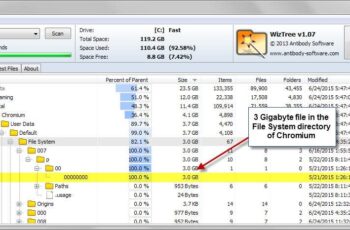La versión más reciente de Chrome Dev, y probablemente también otras versiones del navegador oficial de Google, han recibido recientemente actualizaciones que introducen opciones para cambiar la interfaz a Material Design.
La característica es experimental en el momento de escribir este artículo, pero parece probable que Google haga del diseño el oficial para Chrome en el futuro al cambiarlo permanentemente.
Si quieres saber más sobre el diseño de materiales, te sugiero que mires la introducción de Google. La compañía afirma:
Nos desafiamos a crear un lenguaje visual para nuestros usuarios que sintetice los principios clásicos del buen diseño con la innovación y la posibilidad de la tecnología y la ciencia.
Interfaz de diseño de materiales en cromo

Como se mencionó anteriormente, los nuevos diseños no están habilitados por defecto. Google ha añadido varias banderas experimentales a la página de banderas de Chrome que deben activarse antes de que el nuevo diseño de la interfaz esté disponible.
Hay cinco banderas experimentales que puede activar de forma independiente. Permiten el diseño de materiales para el encabezado de Chrome (pestañas y área de la barra de direcciones), y las páginas Historia, Extensiones, Descargas y Página de Políticas.
Esto es lo que hay que hacer:
- oad chrome://flags/#secondary-ui-md y cambiarlo a activado.
- Cargar chrome://flags/#enable-md-bookmarks para cambiar el diseño de los marcadores a Material Design.
- Cargar chrome://flags/#enable-md-history en la barra de direcciones de Chrome y habilitar la opción con un clic en el enlace que se encuentra debajo de ella (Si está habilitada, la URL chrome://history/ carga la página de historial de diseño de materiales).
- Cargar chrome://flags/#enable-md-settings y configurarlo para activar el diseño de material para la página de configuración de Chrome.
- Carga chrome://flags/#enable-md-extensions en la barra de direcciones de Chrome y pulsa enable para activarla (Si está activada, la URL de chrome://extensions/ carga la página de extensiones de Diseño de Materiales).
- Cargue chrome://flags/#enable-md-policy-page en la barra de direcciones y haga clic en enabled para activar la función (Si está activada, la URL de chrome://md-policy carga la página de política de diseño de materiales).
- Carga chrome://flags/#enable-md-feedback y ponlo en enable.
- Cargar chrome://flags/#enable-md-downloads en la barra de direcciones de Chrome y seleccionar enabled en el menú desplegable (Si está activado, el chrome://downloads/ URL carga la página de descargas de Material Design).
- Carga chrome://flags/#top-chrome-md en la barra de direcciones del navegador Chrome y selecciona Material en el menú desplegable (Establece los elementos de diseño de material en el cromo superior del navegador).
- Cargar chrome://flags/#enable-material-design-user-manager y ponerlo en enabled, para habilitar el diseño de materiales para el gestor de usuarios.
- Cargar chrome://flags/#show-material-design-user-menu y ajustarlo para activar el diseño de materiales para el menú de usuario.
- Haz clic en “relanzar el navegador” para reiniciar Chrome y aplicar los cambios.
Puedes deshacer el cambio en cualquier momento restableciendo los valores de las banderas experimentales. Por lo general, esto implica hacer clic en el enlace desactivado o seleccionar desactivado en el menú.
Actualización : Tengan en cuenta que Google ya ha habilitado el diseño de material para algunos elementos del navegador. Puedes usar las banderas experimentales para desactivar el nuevo diseño. Sin embargo, parece probable que Google elimine esas banderas eventualmente del navegador.
Actualización 2 : Google eliminó algunas de las opciones para volver al diseño clásico de Chrome. El diseño material es ahora parte del navegador y ya no es experimental.